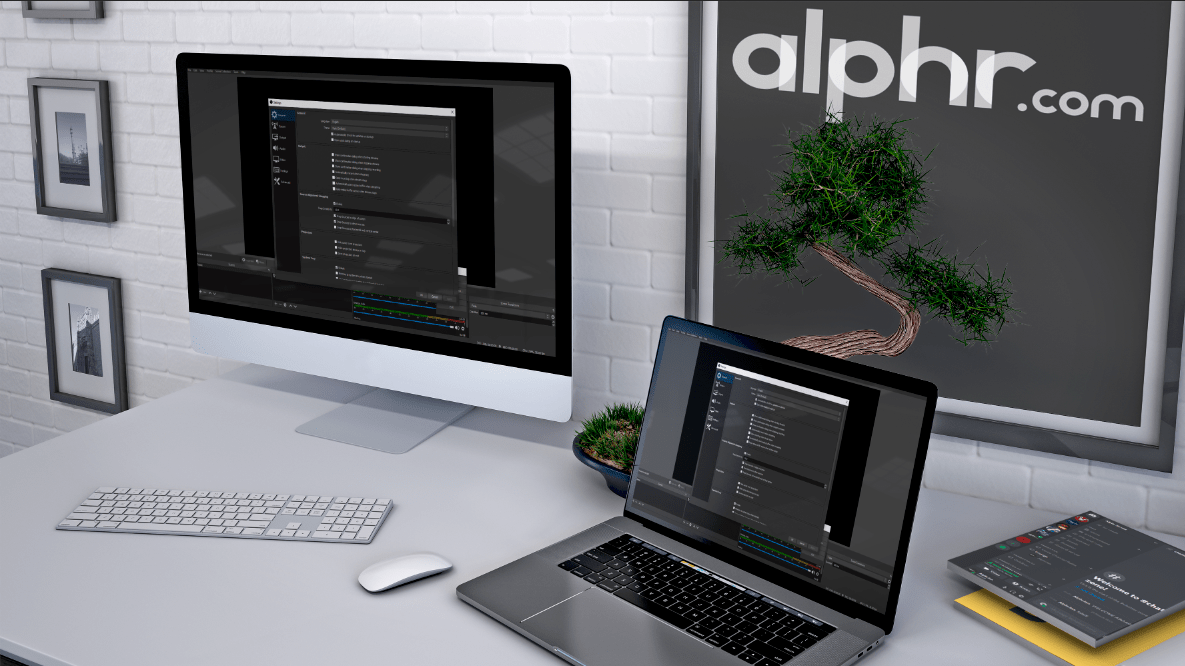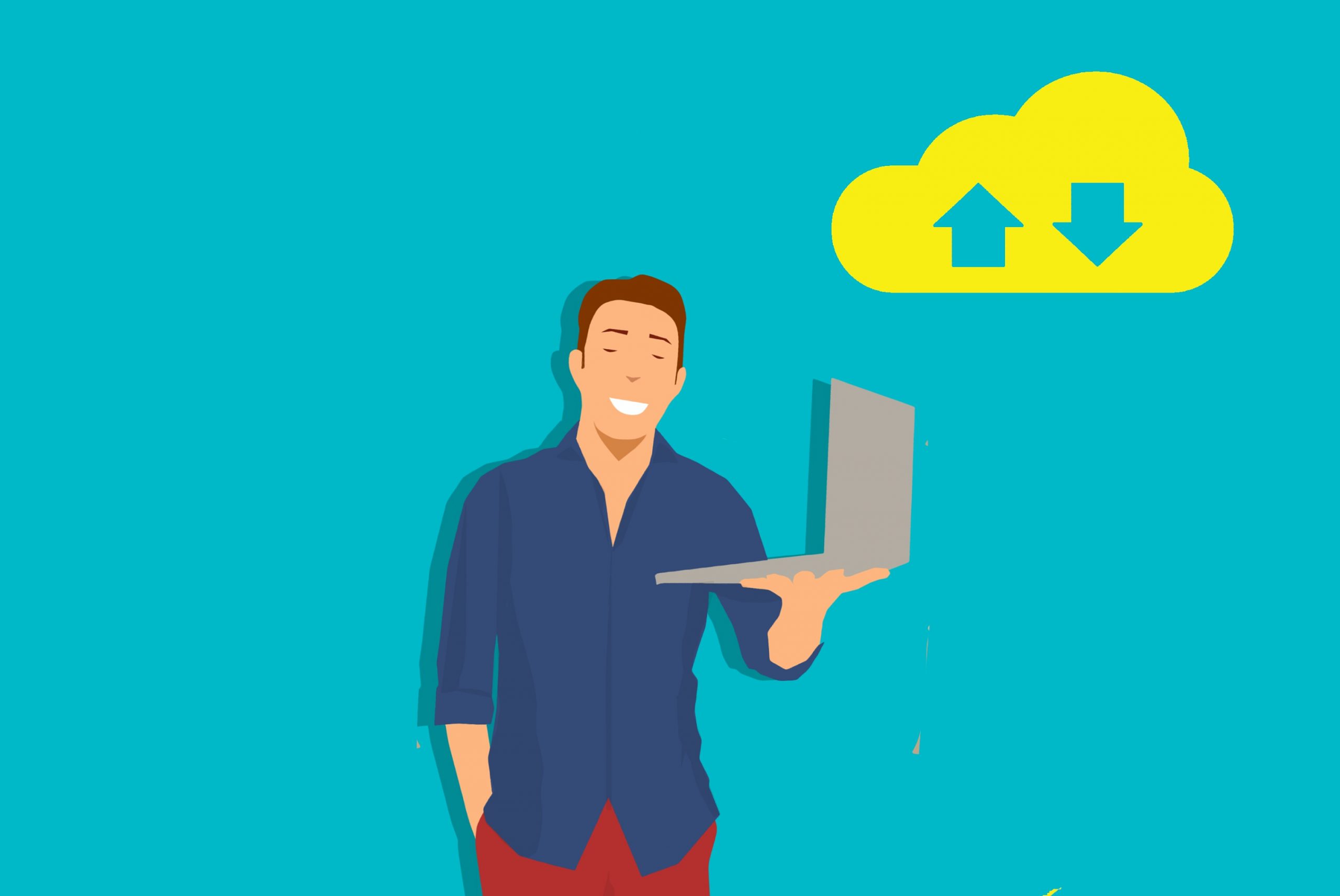Le Google Nest est soigné et intelligent, mais parfois il peut devenir incontrôlable. De plus, le ventilateur Nest peut parfois fonctionner même si vous ne le souhaitez pas. Ne vous inquiétez pas, car nous allons vous montrer comment éteindre le ventilateur de votre Google Nest.
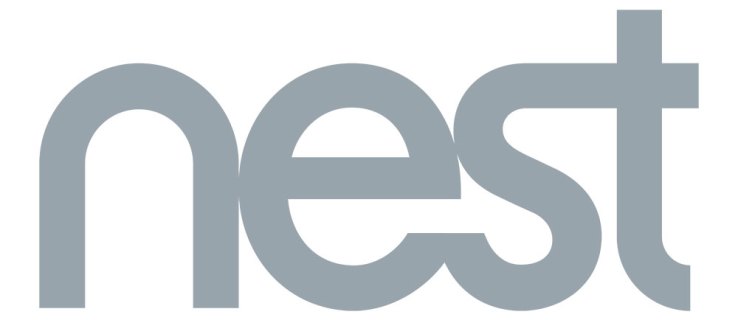
Il existe deux méthodes, vous pouvez soit utiliser l'application Nest, soit utiliser le thermostat Nest. En outre, vous devez tenir compte des spécifications de Google concernant les ventilateurs système compatibles avec Nest. Lisez la suite pour le didacticiel détaillé, avec des étapes et des directives faciles à suivre.
Remarques importantes de Google
Votre système doit disposer d'un câble de ventilateur séparé pour utiliser le thermostat Nest pour les options de ventilateur. Sinon, votre ventilateur ne fonctionnera que pendant que le système chauffe ou refroidit activement votre maison.
Le thermostat Nest E est compatible avec les ventilateurs système uniques, tandis que le thermostat d'apprentissage Nest prend en charge les ventilateurs système avec jusqu'à trois vitesses. Si vous avez plusieurs fils de ventilateur, vous devez utiliser un Nest Pro pour l'installation de votre thermostat Nest. Aucun des thermostats Nest n'est compatible avec un système à air pulsé haute tension ou des ventilateurs à vitesse variable.
Logiquement, si vous faites fonctionner le ventilateur de votre Google Nest tout le temps, cela augmentera votre facture d'électricité et consommera beaucoup d'énergie. Cela utilisera également le filtre à air plus rapidement. Faire tourner le ventilateur à une vitesse plus élevée n'accélérera pas le chauffage, il augmentera seulement la consommation d'énergie.
Donc, vous devriez garder votre ventilateur éteint lorsque vous n'en avez pas besoin. Voyons comment vous pouvez le faire.

Comment désactiver le ventilateur à l'aide du thermostat Nest
Si vous n'aimez pas utiliser les applications, ne vous inquiétez pas. Vous pouvez contrôler votre thermostat Nest manuellement. Voici comment:
- Démarrez le thermostat Nest pour accéder au menu principal.
- Appuyez sur l'anneau du thermostat pour afficher Quick View.
- Sélectionnez Ventilateur.
- Configurez une minuterie pour le moment où vous souhaitez que le ventilateur s'arrête, ou vous pouvez sélectionner Arrêter le ventilateur pour l'éteindre instantanément. Si vous voyez un ventilateur en rotation sur l'écran du thermostat Nest, cela signifie que le ventilateur est toujours en marche.
Vous pouvez également configurer la programmation quotidienne de votre ventilateur à l'aide du thermostat Nest. Suis les étapes:
- Démarrez le thermostat Nest et ouvrez la vue rapide.
- Appuyez sur Paramètres, et choisissez Planification des ventilateurs.
- Ajustez la vitesse du ventilateur et le programme de travail à votre convenance.
- Appuyez sur Terminé lorsque vous avez terminé de configurer les choses.
Cela automatisera le ventilateur pour une utilisation quotidienne, mais vous pouvez modifier ces paramètres à tout moment.
Comment désactiver le ventilateur à l'aide de l'application Nest
Vous pouvez également contrôler le ventilateur via l'application Nest pour Android ou iOS. C'est relativement facile aussi. Suivez ces étapes:
- Ouvrez l'application Nest sur votre appareil.
- Sélectionnez le thermostat que vous souhaitez contrôler.
- Choisissez Ventilateur et sélectionnez la durée d'exécution. Vous pouvez également régler la vitesse du ventilateur ici.
- Appuyez sur Start pour faire fonctionner le ventilateur ou sur Stop pour l'éteindre.
Vous pouvez également utiliser l'application pour configurer le programme quotidien. Voici les étapes :
- Ouvrez l'application Nest.
- Choisissez le thermostat que vous souhaitez utiliser.
- Sélectionnez Paramètres, puis appuyez sur Planification des ventilateurs.
- Appuyez sur le curseur du paramètre Tous les jours pour l'activer ou le désactiver.
- Choisissez l'heure à laquelle votre ventilateur doit fonctionner et ajustez la vitesse.
Cela automatisera le ventilateur, mais encore une fois, vous pouvez désactiver le calendrier quand vous le souhaitez, en utilisant les mêmes étapes.

Économiser l'énergie
C'est ça. Vous pouvez enfin prendre le contrôle total de votre Google Nest et régler les ventilateurs à votre guise. Le fonctionnement continu du ventilateur est un problème courant avec Google Nest, mais vous pouvez facilement l'éviter si vous éteignez le ventilateur manuellement. Maintenant, vous savez comment faire.
Avez-vous configuré un programme de fans quotidien sur votre Google Nest ? Contrôlez-vous le ventilateur manuellement ou via l'application ? Dites-nous en plus à ce sujet dans la section commentaires ci-dessous.